
Corel Photo Paint é uma plataforma para edição de imagem e foto desenvolvida pela empresa Corel. Foi desenhado especialmente para artistas profissionais no campo das artes gráficas e digitais, há quase duas décadas.
As várias ferramentas que podem ser encontradas na bandeja de aplicativos do Corel Photo Paint São bastante versáteis, permitem criar mosaicos de fotos com uma única imagem, adicionar contornos a objetos, alterar cores de imagens, modificar ou criar GIFS com objetos e sombras. Isso permite ao artista transformar uma pintura com objetos comuns em uma imagem completamente diferente, que proporciona a ilusão de textura, cores vibrantes e até formas geométricas.
Como usar a ferramenta de preenchimento interativa para preencher um objeto no Corel Photo Paint?
El relleno interactivo es una nueva herramienta implementada en Corel Photo Paint, con la que el artista puede agregar al cuadro de imagen texturas degradadas, PostScript y relleno en los patrones de los objetos y las figuras al instante, Los pasos para usar esta herramienta, son os seguintes:
- Entre na bandeja de ferramentas e selecione a opção “Interativo preenchido”.
- Em seguida, a janela de opções será exibida nos vários tipos de preenchimento.
- Na parte direito da plataforma, você encontrará um painel suspenso com tipo de preenchimento para usar, para o deixou são as Definições anterior do tipo de enchimento.
Formas de preenchimento
Algumas das formas de preenchimento mais utilizadas e frequentes são:
- Recheado Gradiente cônico e quadrado.
- Preenchimento gradiente radial e linear.
- Preenchimento de padrão colorido e de duas cores.
- Filler textura.
- Preenchimento PostScript.
- Filler Padrão de bitmap.
E mesmo no caso do artista querer aplique um preenchimento simples pode deixar o caixa de preenchimento vazia e no final do menu você terá a opção de abrir uma janela de cores adaptáveis e, a partir dela, adicionar a cor de fundo ao preenchimento e a cor nos contornos e bordas.
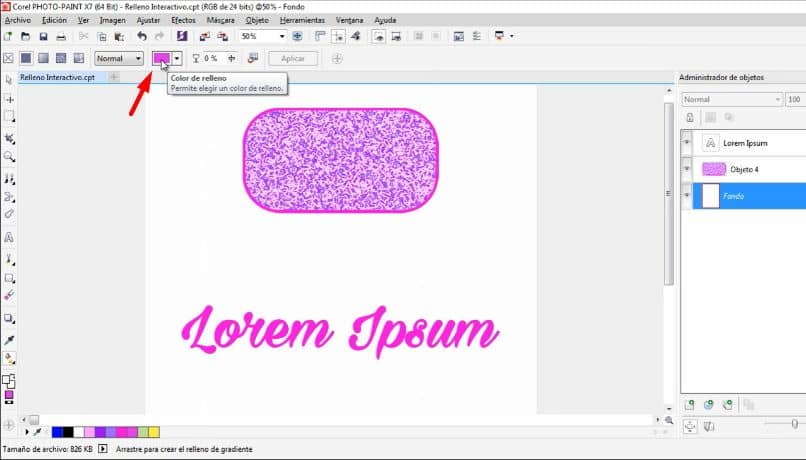
Ao clicar na opção Recheado deve selecione previamente o objeto ao qual deseja aplicar o efeito. Caso não o tenha selecionado antes, aparecerá uma caixa de diálogo para atribuir o efeito aos novos objetos, se selecionar esta opção o efeito será aplicado à imagem em geral.
Subdivisões do efeito de preenchimento
É importante ressaltar que cada tipo de efeito de preenchimento possui subdivisões de como o usuário pode adicioná-lo aos objetos. Um exemplo simples pode ser ele uniforme acolchoado, pressionando esta opção, você pode aplicar na seção de “Modelos”, “Misturadores” e “Pás”.
Estes, por sua vez, têm vários tipos de aplicações, como mistura de cores, preenchimento de harmonia de cores, paletas coloridas ou orientadas para pretos e cinzas.
O artista pode atribuir diferentes tipos de efeitos de preenchimento até que o efeito desejado seja alcançado. Para encontrar a textura e ilusão certas para a imagem ou fotografia.
Maneira correta de aplicar as ferramentas de preenchimento interativo
O Corel Photo Paint tem uma opção de aplicativo chamada «Aplicação de Fillers em Áreas». Esta ferramenta pode selecionar uma área chamada “Área de contorno” com a opção “Preenchimento inteligente”.
O Preenchimento inteligente detecta previamente os contornos e bordas de um objeto para aplicar como um caminho fechado. Esta ferramenta também pode detectar as bordas dos loops e preenchê-los.
Também permite criação de novos objetos, pois estabelece uma figura paralela que pode ser preenchida, criando figuras e aplicando cores, até mesmo obtendo um objeto tridimensional. Portanto, a opção de preenchimento interativo é bastante útil ao editar objetos no Corel Photo Paint.
Outra ferramenta de edição é chamada “Preencher com objetos importados”. Basicamente, esta opção permite selecionar objetos de outra imagem previamente recortados e arquivados para depois serem adicionados de forma inteligente à imagem em questão, desta forma os artistas criam a ilusão de uma moldura de quadro com toques de fantasia.
Finalmente, esperamos que este artigo tenha ajudado você. No entanto, gostaríamos de saber sua opinião: Você conseguiu usar a ferramenta de preenchimento interativa para preencher um objeto no Corel Photo Paint seguindo as etapas descritas acima? Deixe-nos suas respostas nos comentários.